請注意::這篇文章的翻譯只是為了方便而提供。譯文透過翻譯軟體自動建立,可能沒有經過校對。因此,這篇文章的英文版本應該是包含最新資訊的管理版本。你可以在這裡存取這些內容。
在 HubSpot 行動應用程式上使用會話
上次更新時間: 2025年9月26日
您可以在 iOS 和 Android 版HubSpot 行動應用程式上存取對話收件匣。您可以回應開放的對話,為其他團隊成員新增註解,或將對話重新指派給其他團隊成員。
- 開啟裝置上的HubSpot 應用程式 。
- 點選功能表,然後點選左側欄中的對話。
- 如果您有多個收件匣,請點選頂端的下拉式功能表 ,然後選取一個收件匣。
- 預設情況下,會出現指定給您的對話清單。若要檢視收件匣中的所有對話,請點選全部開啟。
- 使用下拉式功能表可依狀態、頻道、連絡人、受指派人或日期篩選對話。

- 若要導覽到不同的收件匣檢視,請點選listView 功能表圖示。
- 如果您在收件匣中設定了 SLA,如果回覆已逾期或工作表需要關閉,則訊息預覽中會出現標記。

- 若要回覆主題,請點選會談以 開啟它:
- 在對話的頂端,會出現連絡人的姓名和在線/離線狀態。若要檢視或編輯連絡人的記錄,請點選連絡人的姓名。
- 若要從一個頻道切換到另一個頻道,請點選回覆編輯器中 [意見] 標籤旁的頻道下拉式功能表,然後選擇另一個頻道。
- 如果開始對話的訪客不詳,請點選add 加號圖示 ,然後搜尋並選取現有連絡人,以將對話關聯至該連絡人。
- 如果您使用的是 Android 裝置,並且有編輯票單的權限,請點選+ 加號圖示,然後點選票 單。 若要檢視和編輯現有的相關票單,請點選票單ID 號碼:
- 在「關聯 」標籤上,新增或移除現有的聯絡人、公司或交易關聯。
- 若要更新票單的屬性值,請點選關於 索引標籤,然後點選編輯。編輯小票資訊,然後按一下儲存。
- 若要刪除關聯的小票,請在 [關於 ] 標籤上,點選 [編輯],然後點選 [刪除]。
- 如果任何擁有指定Service Hub座席的使用者已經在回應訪客或檢視主題,他們的頭像會出現在回覆編輯器中,並且打字指示器會顯示他們正在積極回應。您應該開啟另一個未指定的對話。
-
- 在回覆編輯器中輸入回覆,使用圖示附加檔案、插入片段或分享知識庫文章。然後點選send 傳送圖示。

請注意:在手機上,只能從會話收件匣分享舊版知識庫文章。如果您已將知識庫遷移至新編輯器,則只能從桌上型電腦的會話收件匣分享文章。
- 在回覆編輯器中輸入回覆,使用圖示附加檔案、插入片段或分享知識庫文章。然後點選send 傳送圖示。
-
- 若要新增註解並提及其他團隊成員,請點選 [註解 ] 標籤。輸入@ 和 您團隊成員的姓名,然後輸入您的訊息。點選send 傳送圖示。
- 若要轉寄電子郵件主題,請點選主題中訊息上的verticalMenu功能表圖示,然後點選轉寄。
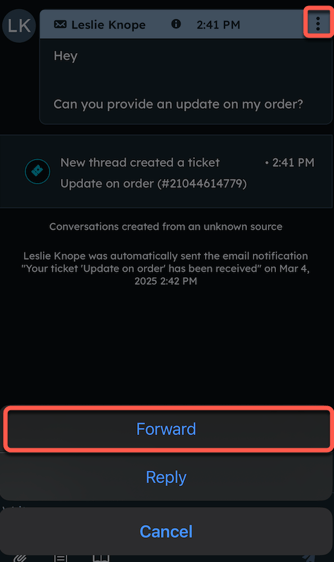
-
- 在右上方,點選verticalMenu功能表以執行其他動作,包括將對話標記為關閉、重新指派對話、封鎖寄件者或將對話移至其他收件匣。
-
- 點選 返回箭頭可導航回對話清單。
- 若要將狀態變更為「離開」,請點選右上方的頭像。
Mobile App
Inbox
你的意見回饋對我們相當重要,謝謝。
此表單僅供記載意見回饋。了解如何取得 HubSpot 的協助。